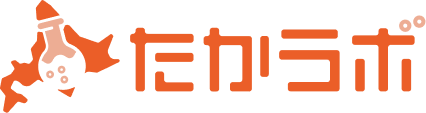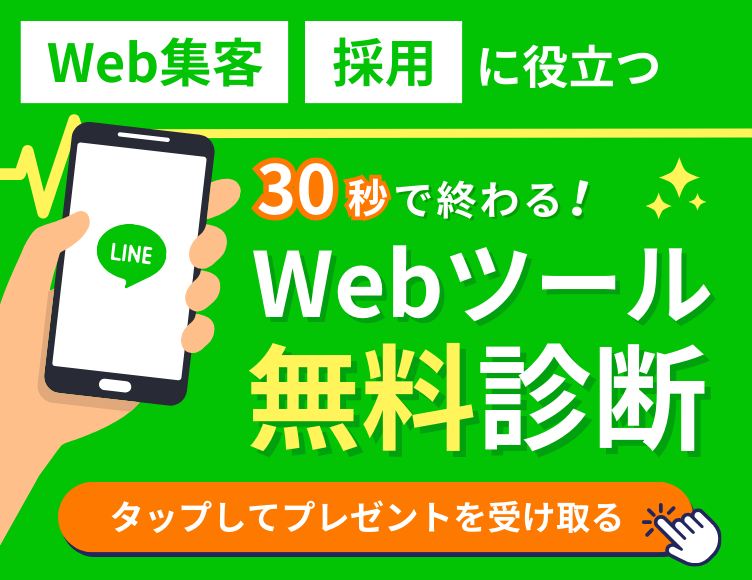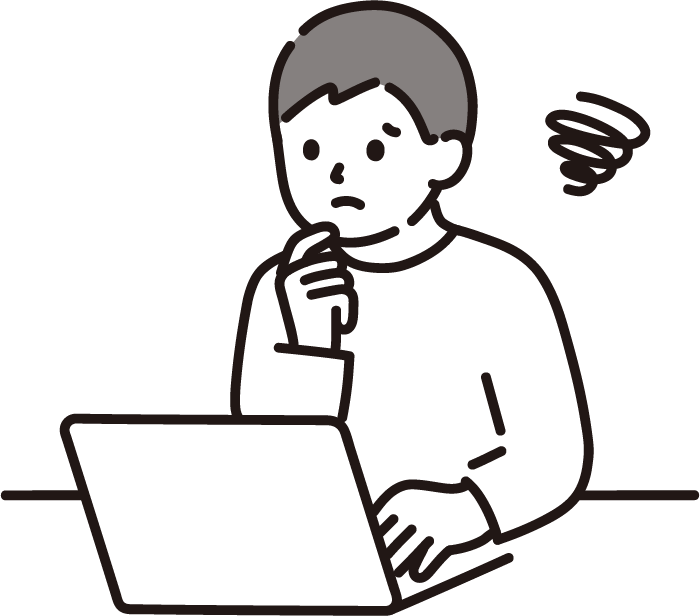
公式LINEで自動応答メッセージを設定したけど、メッセージが送られない…
送るためには他に設定しなきゃいけないことがあるのかな?
公式LINEの自動応答メッセージが送られない…こんな疑問にこたえます。
結論、以下の通りで設定すれば自動応答メッセージが送られますので、抜けがないか1つずつ確認してください。
①自動応答メッセージを作成し、ステータスをオンにする
②応答時間の設定をオンにする
③応答時間を設定する
LINE公式アカウント 自動応答メッセージが送られないトラブル 応答時間の設定で解決
自動応答メッセージとは、応答時間外(チャットできない状態)時に自動で送られるメッセージです。
飲食店で言うなら、忙しいランチやディナーの営業時間帯はメッセージの対応ができないので、自動応答メッセージを設定することを勧めています。
お客様からランチやディナーの時間帯にメッセージが送られてた場合、下記のようなメッセージ送信が可能です。
対応時間外のため、〇〇時以降に返信させていただきます。
お急ぎの場合は、お電話にてご連絡ください
上記は、応答時間の設定をしていないと自動応答メッセージを送ることができません。
LINE公式ドキュメントに詳しい情報が載っておりますので、気になる方はチェックしてください。
自動応答メッセージを設定する方法
先述しましたが、自動応答メッセージを設定する方法は以下の通りです。
1.自動応答メッセージを作成し、ステータスをオンにする
最初に自動応答メッセージを作成します。
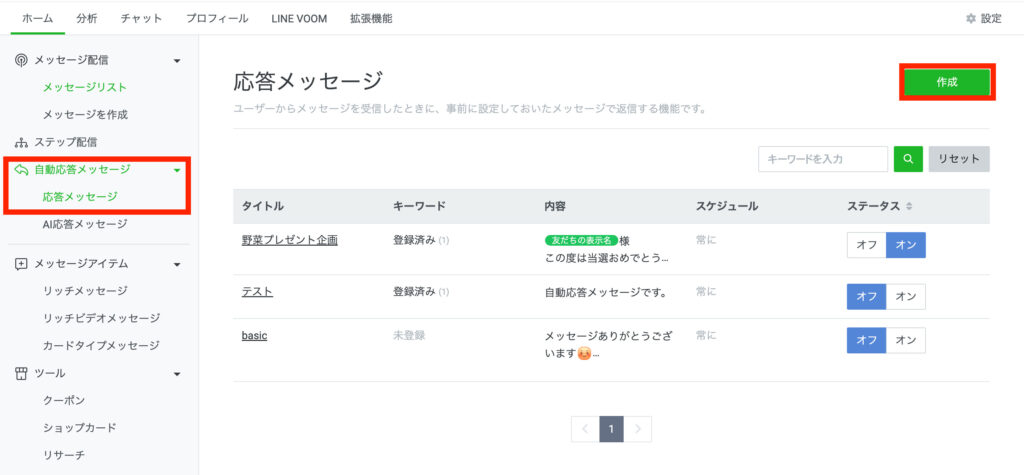
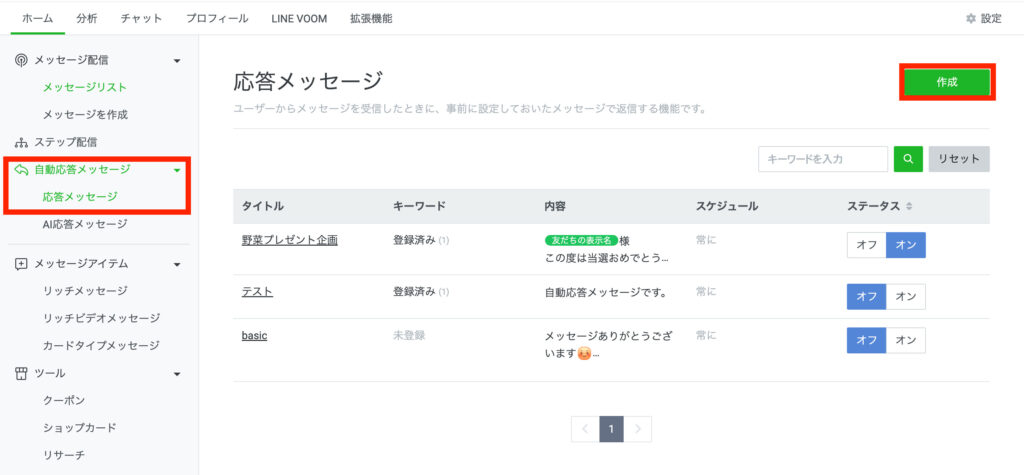
「自動応答メッセージ」→「応答メッセージ」を選択し、「作成」をクリック
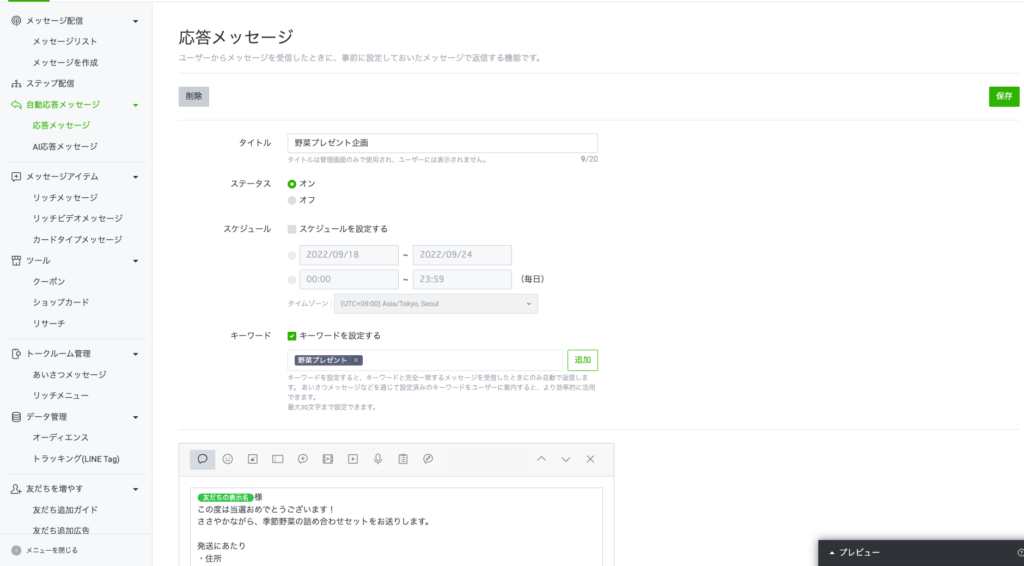
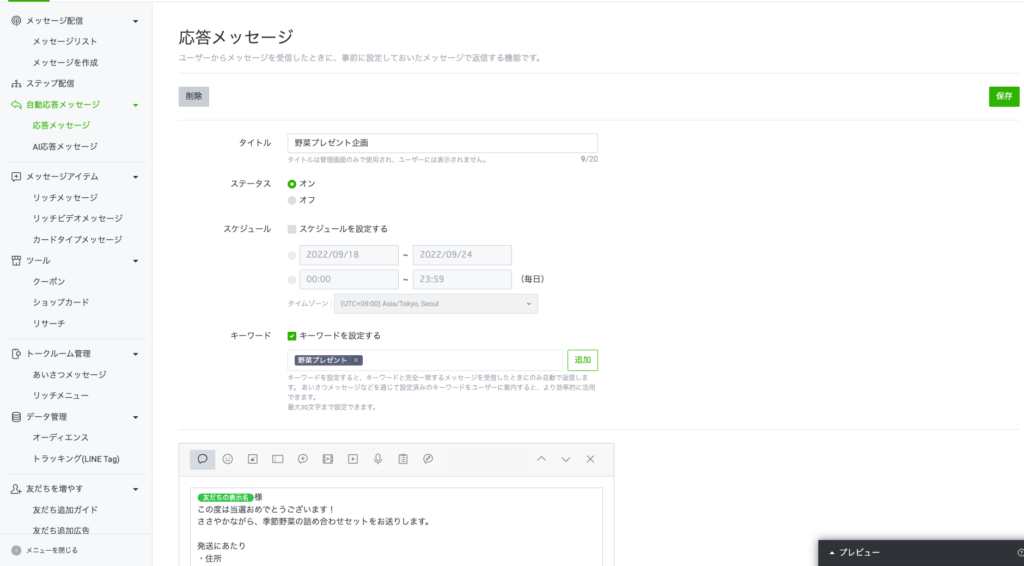
2.応答時間の設定をオンにする
自動応答メッセージを作成しただけでは、応答時間の設定をしていないため、送信されません。
次に応答時間の設定をします。
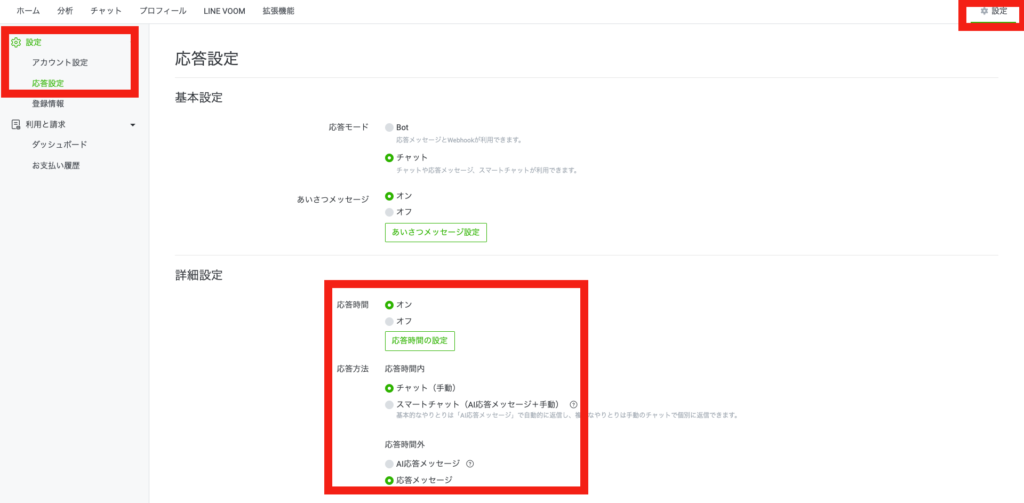
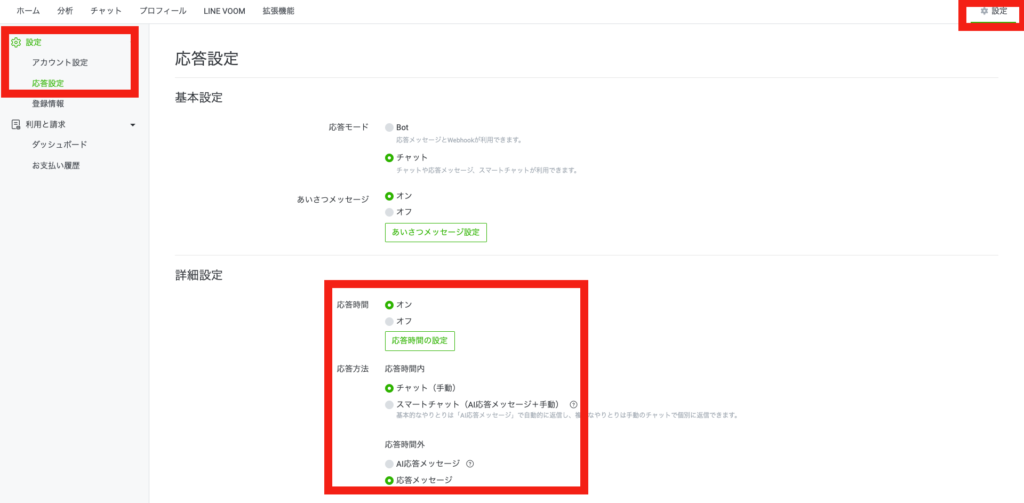
「設定」→「応答設定」をクリックし詳細設定を画像のように設定する。


3.応答時間を設定する
応答時間の設定をオンにしたら、最後に応答時間を設定します。
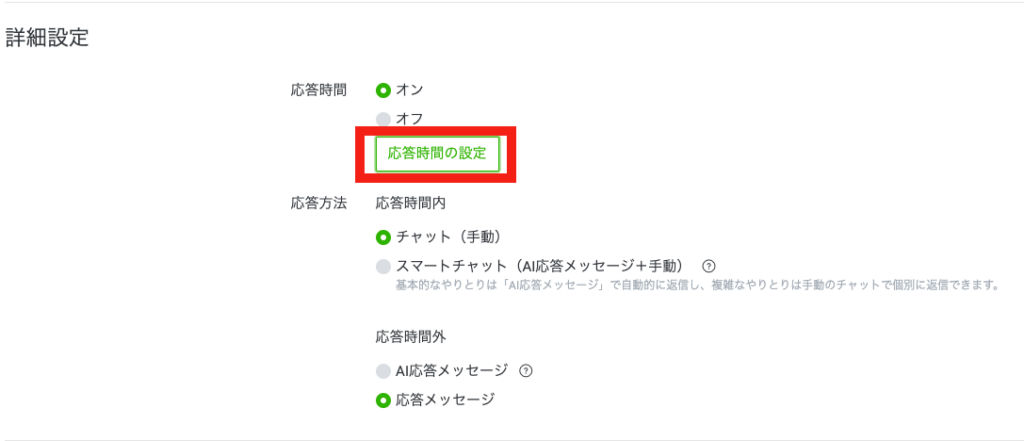
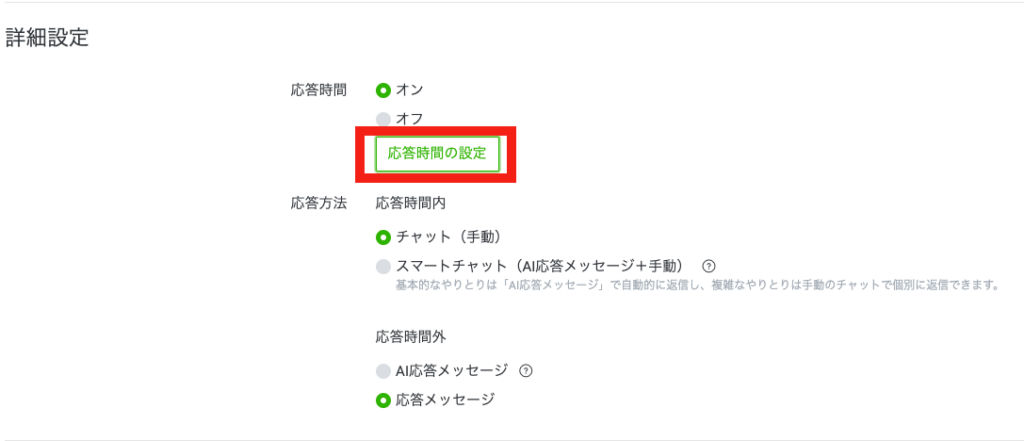
2で設定した応答時間の詳細設定画面の「応答時間の設定」をクリック
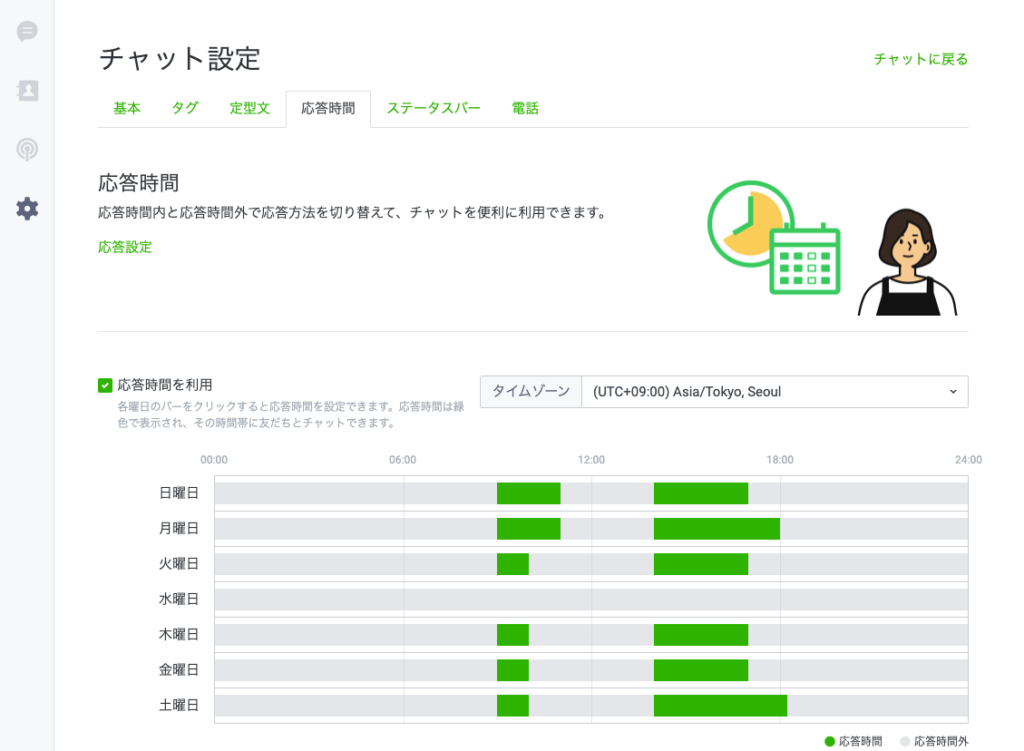
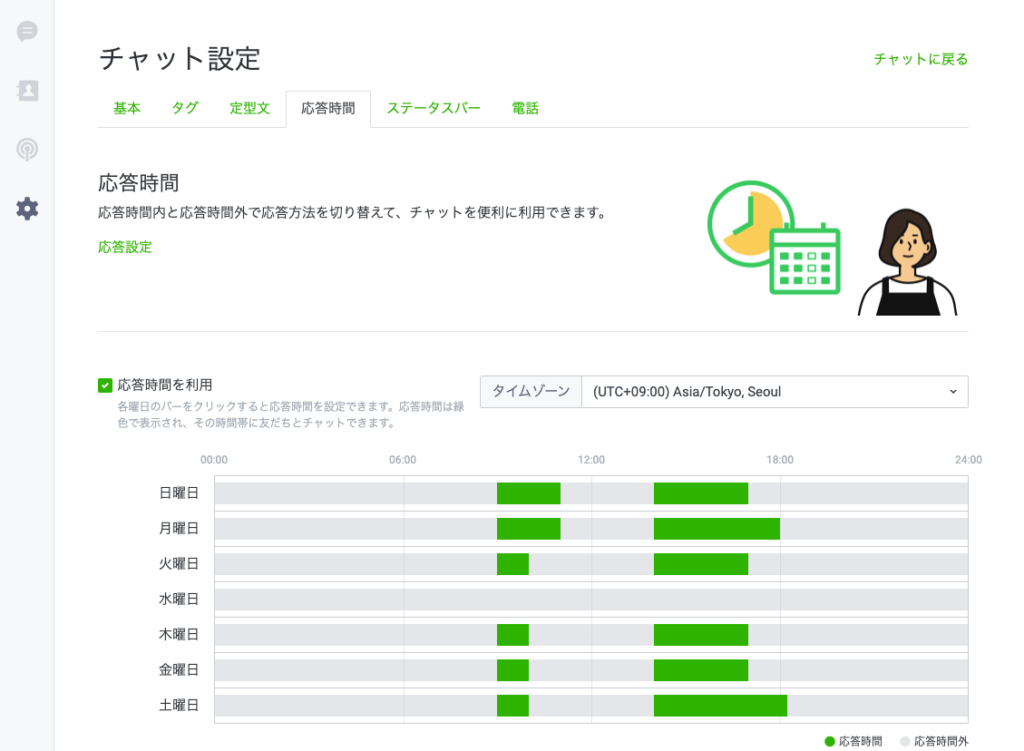
チャット設定が表示されるので、応答時間を利用にチェックを入れ、応答時間の設定をする。
応答時間は2で設定したチャット設定になる。(応答時間はチャット、応答時間外は自動応答メッセージが送信される)
まとめ:自動応答メッセージを設定する3ステップ
自動応答メッセージを設定するステップは以下の通りです。
1.自動応答メッセージを作成し、ステータスをオンにする
2.応答時間の設定をオンにする
3.応答時間を設定する
自動応答メッセージは応答時間外に送信されるので、応答時間の設定を忘れないようにしましょう。
また、公式LINEの基本的な活用法はこちらの記事で公開しておりますので、併せて確認してください。